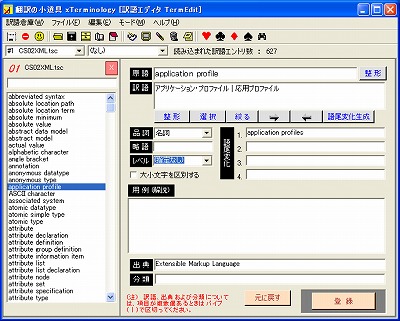
MT研究会 小室誠一 (http://www.babel.co.jp/mtsg/)
TermEditの機能は大きく分けて訳語集に訳語エントリを登録・編集する機能と、訳語集の訳語エントリを抽出・マージする機能があります。
訳語集には編集用の訳語集ソースファイル(TSC)と配布用の訳語集オブジェクトファイル(TOB)があり、一つの訳語集には50,000個のエントリを保管できます。訳語集ソースファイル(TSC)はxmlで記述されているので、汎用性が高くなっています。
とりあえずTermEditを起動してみましょう。サンプルのTSCファイルが「C:\Program Files\Common Files\xTerminology\TermEdit」フォルダにインストールされているので、[ファイル]→[訳語集を開く]をクリックし「ファイルを開く」画面から「CS02XML.tsc」を選択して開いてみました。左画面にはエントリの一覧が表示されます。(図1)
[図1] TermEditの編集画面
「原語」--- 見出し語です。原形で入力します。
「訳語」--- 訳語が複数ある場合はパイプ(|)で区切って入力します。訳語を一つに絞り込みたいときは、任意の訳語にカーソルを置いて[選択]をクリックしてから[絞る]をクリックします。また、 [→][←]をクリックすると訳語の順番を変更できます。これは大変便利な機能です(図2)。
「品詞」--- プルダウンリストから選択します。名詞、動詞、形容詞、副詞、前置詞、接続詞、前置詞が選べます。品詞を選択して[語尾変化生成]をクリックすると「語尾変化」の欄に自動的に変化形が入力されます。翻訳ソフトの辞書登録のような作りです。
「レベル」--- 1〜15まで重要度を設定できます。
翻訳の小道具 xTerminology シリーズ--- チェックを入れると訳語検索の際に区別して検索されます。固有名詞などに設定します。
「用例(解説)」--- ホームページのURLを入力するだけで簡単にリンクが作成できます。WEBの情報をうまく活用できるすばらしい機能です。
その他、「略語」「出典」「分類」など、実務を熟知した作りになっていますが、[ファイル]→[訳語集プロパティ]で「訳語集プロパティ」画面を開くと、さらに詳しく訳語集の内容を記入できます。
[図2] 訳語の絞り込み
さて、これまでは起動して最初に表示される「編集モード」の画面を見てきましたが、[モード]→[登録確認]をクリックして登録確認モードに切り替えてみましょう。この機能は要するに一括辞書引きです。操作方法は、先ず原文を表示してクリップボードにコピーします。ここではW3CのExtensible Markup Language (XML)のページ(http://www.w3.org/XML/)を開いてIntroductionの部分を選択し、キーボードの「Ctrl」+「C」キーを押してクリップボードに原文をコピーしました(図3)。
[図3] 原文をクリップボードにコピー
続いてTermEditの「原文入力」をクリックすると、原文が画面右上に貼り付けられると同時に一括辞書引きされ画面右下に検索結果が表示されます。マッチした語句は原文が色分けあるいは下線表示され、その部分をクリックするとその訳語が一番上に表示されるように検索結果画面がスクロールします(図4)。
[図4] 登録確認の検索結果表示
「モード」にはこの他に、訳語検索した結果を別の訳語集に書き出す「訳語抽出モード」や、訳語集のエントリを別の訳語集に移動し、その際に複数の訳語が登録されたエントリを「訳語単位に分割」などのフィルターを通すことのできる「倉庫間一括移送モード」があり、既存の訳語集管理に威力を発揮します。
すでに蓄積された訳語集が手元にある場合、簡単な操作でTermEditにインポートできます。ファイル形式は「コンマ区切り(CSV)」と「タブ区切り」です。Excelで形式を整えておいて、どちらかの形式で保存すれば良いでしょう。
項目は、「原語」「訳語」「品詞」「大小文字の区別」「語尾変化(1)」「語尾変化(2)」「語尾変化(3)」「語尾変化(4)」「出典」「分類」「用例」「レベル」「略語」の順番で入力します。項目がない場合はセルを空にしておきます。
それでは、手元にあるリーガル用語集をインポートしてみましょう。原語と訳語だけでも問題ありませんが、できれば品詞も登録しておきたいところです。少なくとも動詞だけでも登録しておくと良いでしょう(図5)。
[図5] Excelでインポート用ファイルを編集
[ファイル]→[インポート]で訳語集に取り込まれますが、当然「品詞」と「語尾変化」の欄は空白です。そこで、「倉庫間一括移送」をして、「品詞情報を自動的に生成する」フィルターを通してみましょう。[訳語倉庫]→[訳語倉庫を開く]で移送先の訳語倉庫を新たに開いて一括移送を実行すると、あらかじめ品詞を登録していた場合はその品詞に合わせた活用形が、登録していない場合は「名詞」が選択されその活用形が自動的に入力されます(図6)。
このようにして編集が完了したTSC形式の用語集を、[ファイル]→[TOBを作成する]で配布用のファイルに変換します。
[図6] 倉庫間一括移送で品詞と語尾変化を自動入力
訳語ビューワのTermViewはもともと翻訳者が翻訳作業を進める際に、指定訳語を確認するために使用することを想定して作られましたが、それ以外にも一括辞書引きによるリーディング支援ツールとしても活用できます。開発者の山本氏が「先引き読書法」と呼んでいるこの機能は、英語学習にも利用できるでしょう。
使い方は、TermEditの「登録確認」と同様で、原文をクリップボードにコピーして、「検索訳語表」の画面の「原文入力」ボタンをクリックするだけです。「検索訳語表」は縦置きか横置きのどちらかを選択できます。
先引き辞書として公開されている「コンピュータ関連基礎単語」と「コンピュータ関連用語」を設定して、辞書引きしてみましょう。試しにThe New York Times のウェブ・サイトから記事を選択しクリップボードにコピーし、「原文入力」ボタンをクリックすると検索結果が表示されました(図7)。検索スピードは驚くほど速く、まったくストレスを感じません。訳語のチェックも英語のリーディングも快適に行えます。
[図7] TermViewで「先引き」を行う
| 元々は、コンピュータ関連の翻訳のための用語管理ツールとして開発されたxTerminologyシリーズですが、「私家版辞書」のツールとしてジャンルを超えて誰でも利用できる辞書ソフトであることが確認できました。配布形式のTOBファイルに変換すれば改竄することはできず、一覧表示も制限できますので、作成した辞書を安心して配布できます。翻訳発注者が翻訳者に辞書を配布したり、翻訳者同士で辞書を交換したり、英語学習者のために「先引き読書」用辞書をWEBで公開したりできる翻訳の小道具 xTerminology シリーズは、いろいろな使い方のできる、優れたコミュニティ型の辞書ソフトと言えるでしょう。 |